Come esportare categorie di prodotti in WooCommerce (avanzato)?
Pubblicato: 2023-02-01I file esportati mantengono i tuoi dati come backup e puoi analizzarli quando necessario.
Il WooCommerce predefinito consente solo un'esportazione di prodotti limitata.
Quindi, come esportare le categorie di prodotti in WooCommerce con i filtri? Come eseguire un'esportazione avanzata di prodotti WooCommerce per categorie, attributi, tag e altre informazioni sul prodotto?
In questo post vedremo come esportare i dati di prodotto utilizzando WooCommerce di default e con il plugin Smart Manager.
Come esportare le categorie di prodotti utilizzando WooCommerce predefinito?
Il WooCommerce predefinito ha una funzione di esportazione di importazione di prodotti integrata. Puoi usarlo per esportare le categorie di prodotti in un file CSV.
Vai su WooCommerce > Products > Export .
Cerca e inserisci le colonne dati, le tipologie di prodotto, le categorie di prodotto da esportare. Puoi anche abilitare l'opzione meta personalizzata per l'esportazione.
Fare clic sul pulsante Generate CSV per ottenere i dati desiderati in un file CSV.
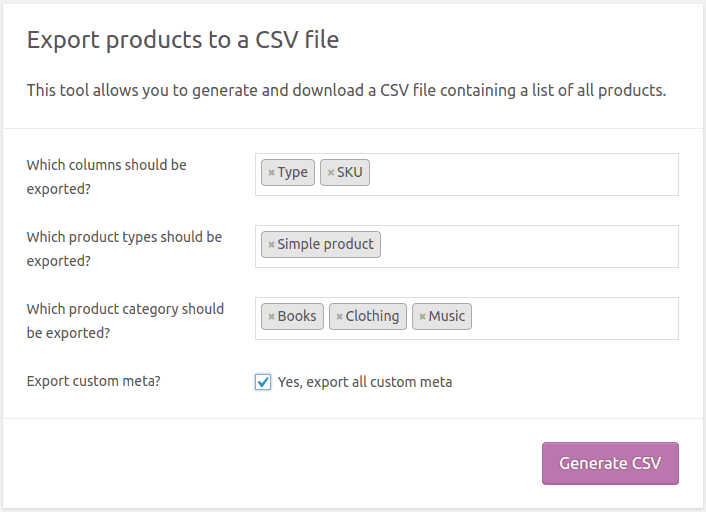
Tuttavia, questa esportazione WooCommerce predefinita è molto semplice. Non puoi :
- Esporta i prodotti in base ai filtri di data
- Applica filtri di ricerca ed esporta
- Ordina i dati prima dell'esportazione
- Esporta i campi dei plugin compatibili
La gestione di file di esportazione di grandi dimensioni diventa ingombrante senza filtri.
Hai sicuramente bisogno di un plug-in di esportazione che faccia molto oltre l'esportazione tradizionale. Questo è ciò di cui è capace il plugin Smart Manager.
Come esportare le categorie di prodotti in WooCommerce utilizzando Smart Manager?
Smart Manager ti consente di gestire e modificare in blocco prodotti WooCommerce, ordini, coupon, utenti, qualsiasi tipo di post WordPress e tassonomie utilizzando un editor di fogli simile a Excel.
Questo foglio di calcolo offre diverse opzioni come Duplica, Elimina, Esporta, Modifica in blocco e altro per eseguirle sui record.
Installa e attiva il plug-in Smart Manager. Quindi vai al WordPress Admin panel > Smart Manager .
La dashboard Products verrà caricata per impostazione predefinita. In caso contrario, seleziona Prodotti dal menu a discesa.
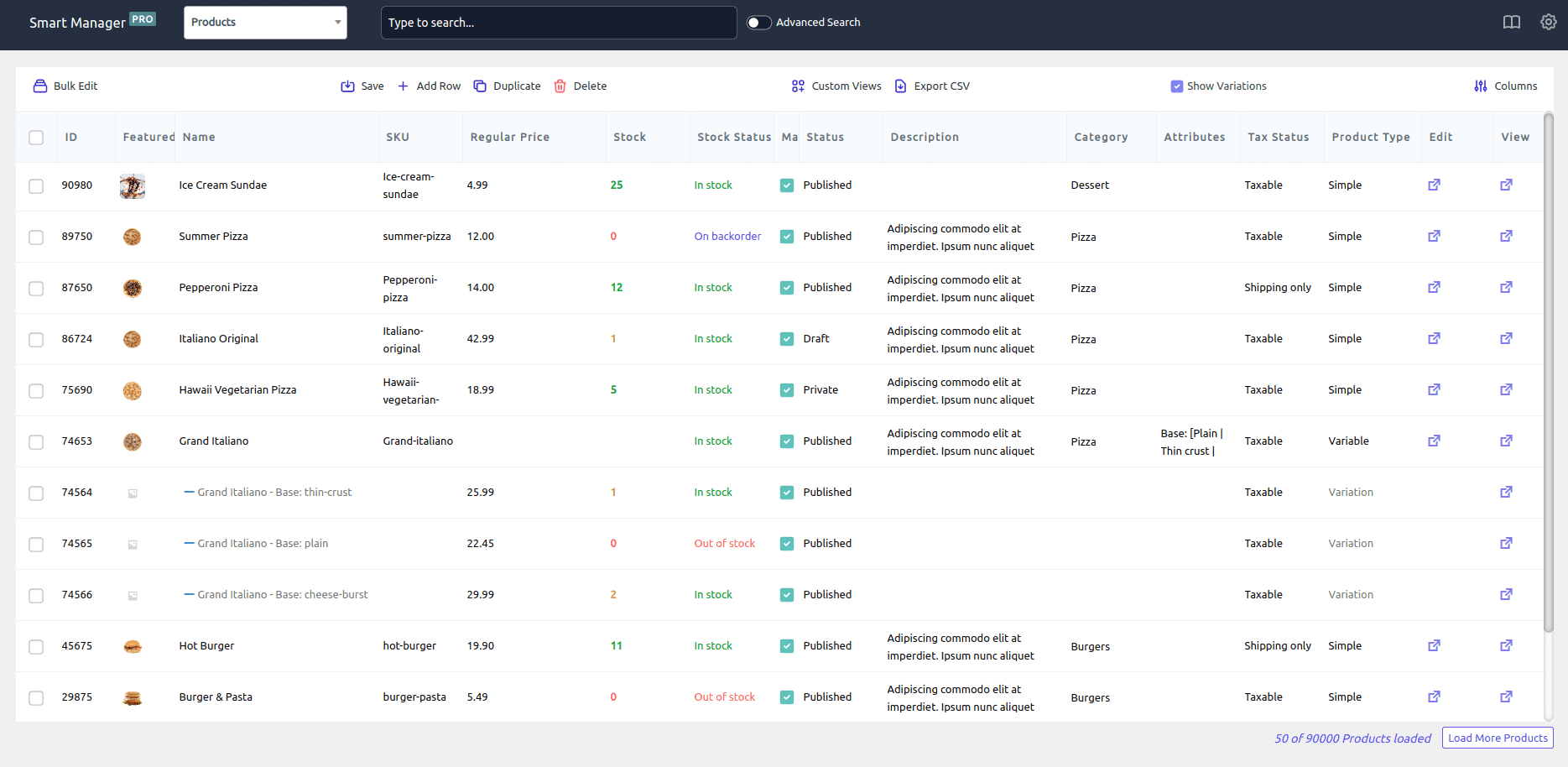
Vediamo ora come esportare diversi record di dati di prodotto:
Esporta tutte le categorie di prodotti
Assicurati di poter vedere la colonna Categoria sulla dashboard.

In caso contrario, fai clic sul pulsante Colonne. Sotto l'opzione 'Disabilitato', cerca Categoria, trascinalo sotto l'opzione 'Abilitato' e fai clic su Aggiorna.
Ora fai clic sul pulsante Export CSV . Tutti i dati dei prodotti del tuo negozio con le categorie verranno esportati come CSV.
Esporta colonne e categorie di dati di prodotto specifici
Puoi esportare categorie di prodotti con colonne di dati specifiche. Ad esempio, si desidera esportare i dati delle categorie di prodotti, del tipo di prodotto, dello SKU, del prezzo scontato e delle colonne dei prezzi normali.
Come accennato in precedenza, utilizzare il pulsante Colonne per abilitare/disabilitare le colonne richieste per l'esportazione. Al termine, fai clic sul pulsante Esporta CSV.
Esporta gli attributi del prodotto e i tag del prodotto con le categorie
Ancora una volta, utilizza il pulsante Colonne per abilitare/disabilitare le colonne richieste e ottenere istantaneamente i dati degli attributi e dei tag con le categorie.
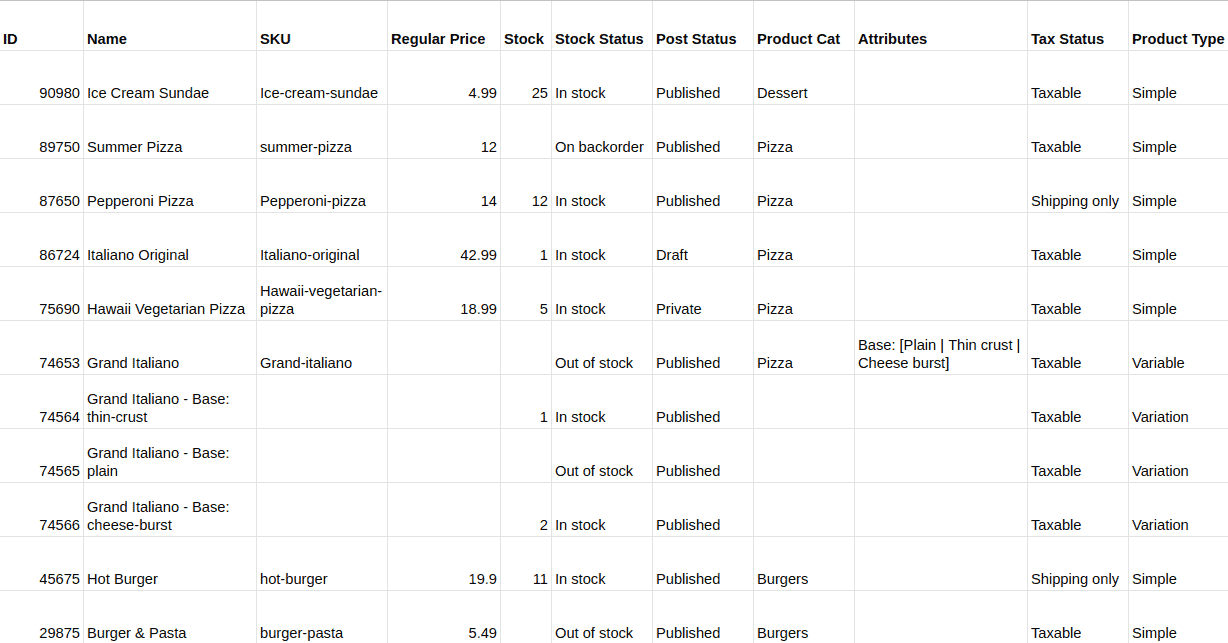
Esporta le categorie di prodotti in base ai filtri di ricerca e data
Supponiamo che tu voglia esportare solo quei prodotti che appartengono a due categorie: Pizza e Burger, il tipo di prodotto è variazione e per l'anno precedente.
Utilizzare l'opzione Ricerca avanzata di Smart Manager per inserire le condizioni come mostrato:
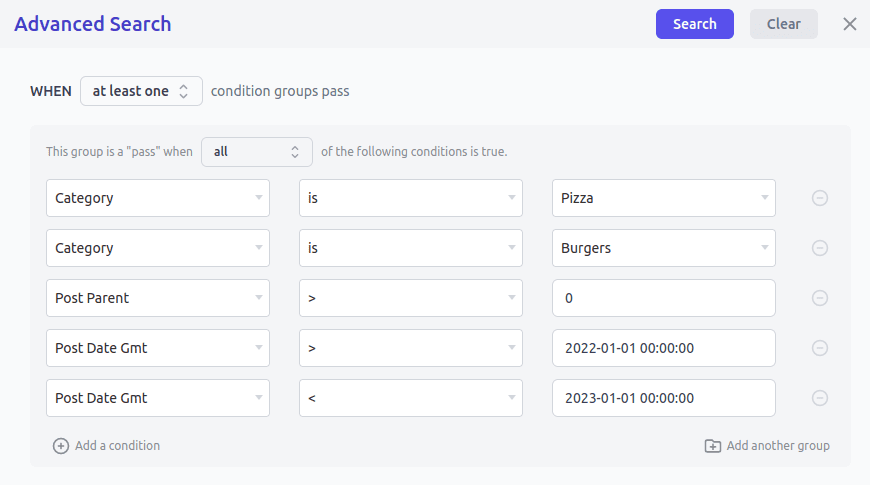
Fare clic su Cerca e quindi sul pulsante Esporta CSV. Questo è tutto.
Esporta sempre solo colonne di dati specifiche
Smart Manager fornisce anche insiemi di colonne/visualizzazioni personalizzate in cui è possibile creare un dashboard personalizzato ed esportare sempre solo quei record di dati.
Ad esempio, puoi creare una dashboard che contenga solo queste colonne per i prodotti: nome, SKU, immagine delle caratteristiche, prezzo scontato, prezzo normale, descrizione, categoria, tag, attributo, tipo, quantità, gestione stock.
Quindi puoi accedere a questa dashboard in qualsiasi momento, apportare modifiche ai dati, applicare filtri ed esportare i tuoi dati in CSV.
Esporta i prodotti WooCommerce con le immagini
Con Smart Manager, quando esporti i dati di prodotto, otterrai l'URL di ogni immagine in primo piano nella colonna ID miniatura nel tuo foglio CSV.
Prova la demo dal vivo
Come esportare le categorie in WordPress?
Smart Manager ti consente anche di esportare post, pagine, media, ordini, coupon, utenti, qualsiasi tipo di post di WordPress in formato CSV.
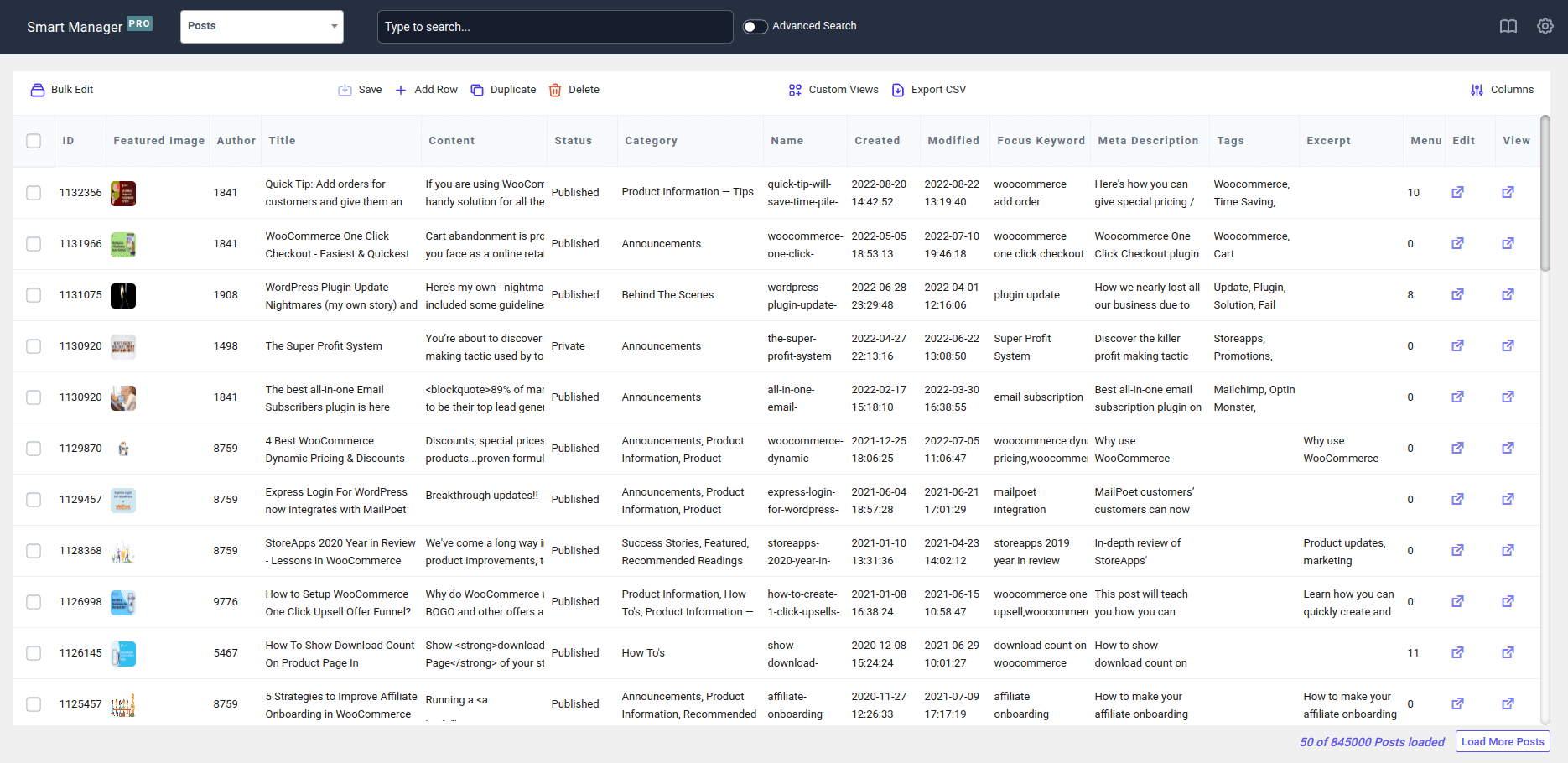
Apri Smart Manager, seleziona Posts dashboard dal menu a discesa, abilita la colonna Categoria per i post, quindi fai clic sul pulsante Esporta CSV. Questo esporterà tutti i dati dei tuoi post in CSV insieme ai dati delle categorie.
Puoi anche applicare filtri e quindi esportare categorie e altri dati di post di blog in CSV.
Come esportare le categorie di prodotti senza un plug-in?
Devi scrivere una query utilizzando le tre tabelle del database:
- wp_term_taxonomy
- wp_term_relationships
- wp_terms
Oppure puoi eseguire un backup di queste tabelle, poiché le informazioni relative alle categorie di prodotti sono memorizzate in queste tabelle.
Non lo consigliamo a meno che tu non prenda l'aiuto di uno sviluppatore.
Se desideri ottenere il codice per questo, contattaci.
Avvolgendolo
L'esportazione di categorie di prodotti, nonché altri dati di prodotto e tipi di post è abbastanza semplice e avanzata con Smart Manager.
Ti consigliamo inoltre di effettuare esportazioni regolari per garantire che i tuoi dati vengano sottoposti a backup ogni volta che è necessario.
Eventuali domande o suggerimenti, fatecelo sapere nella casella dei commenti.
